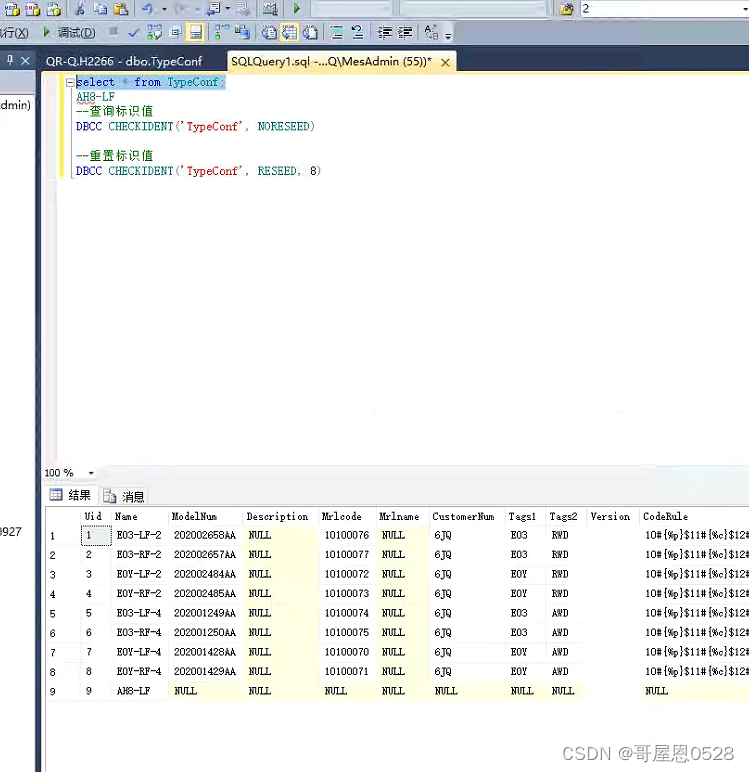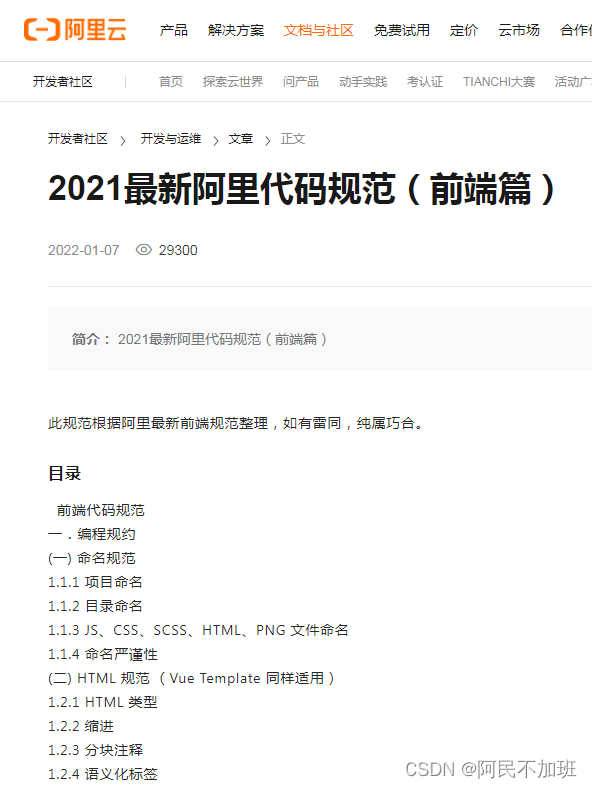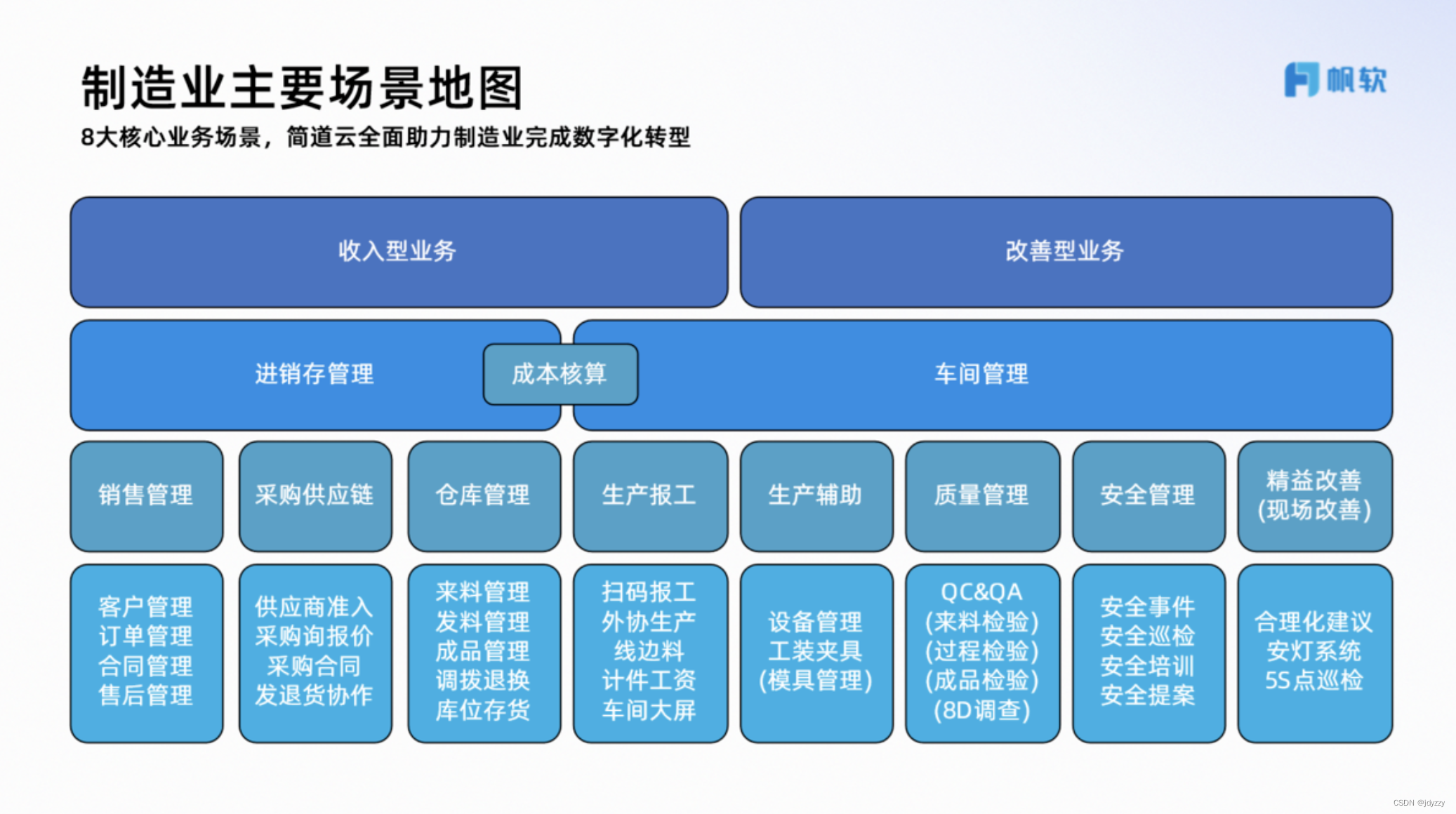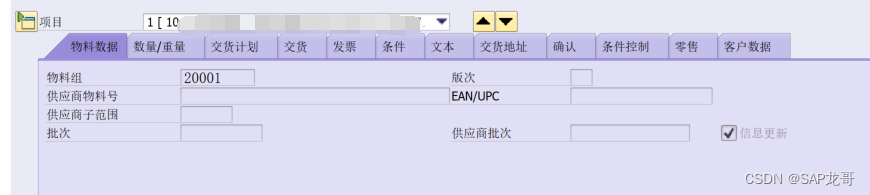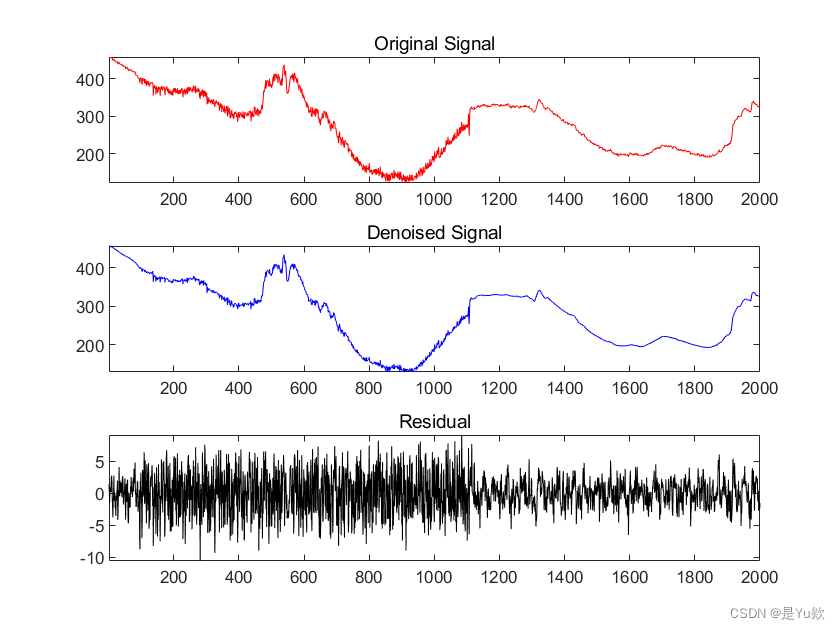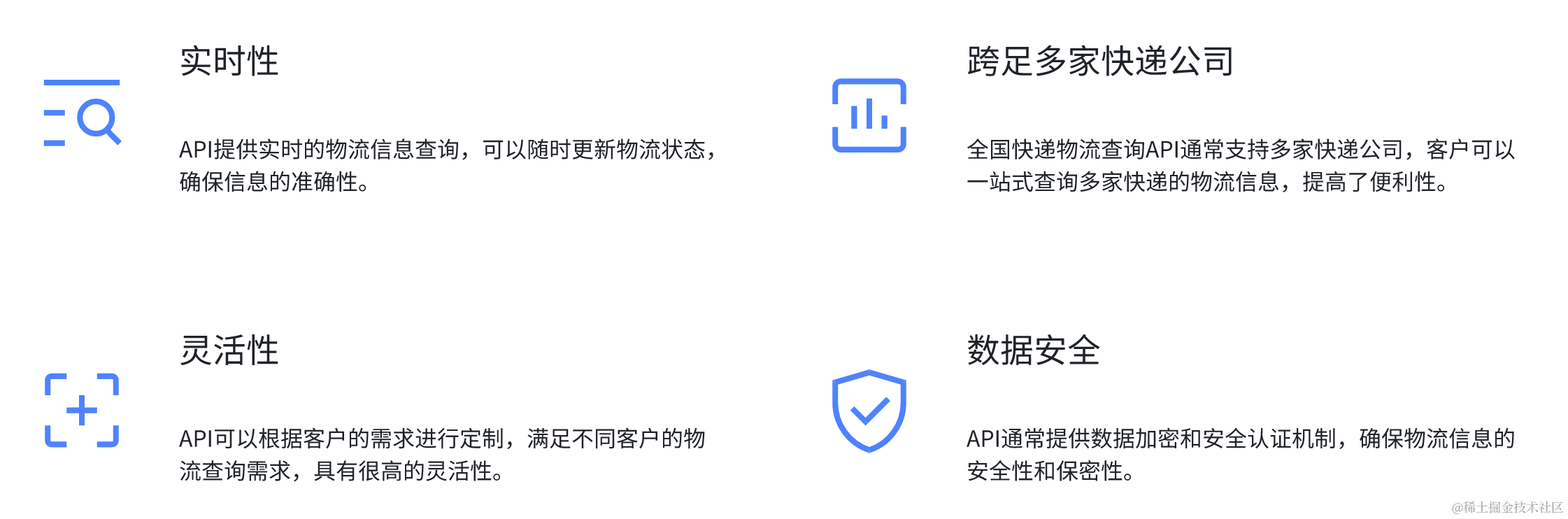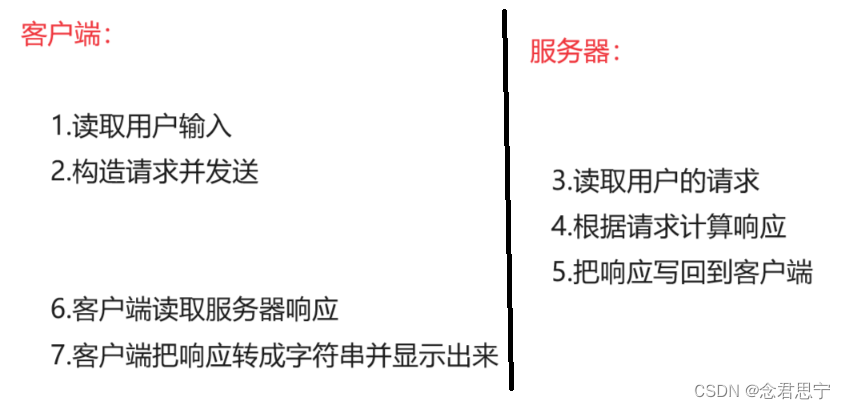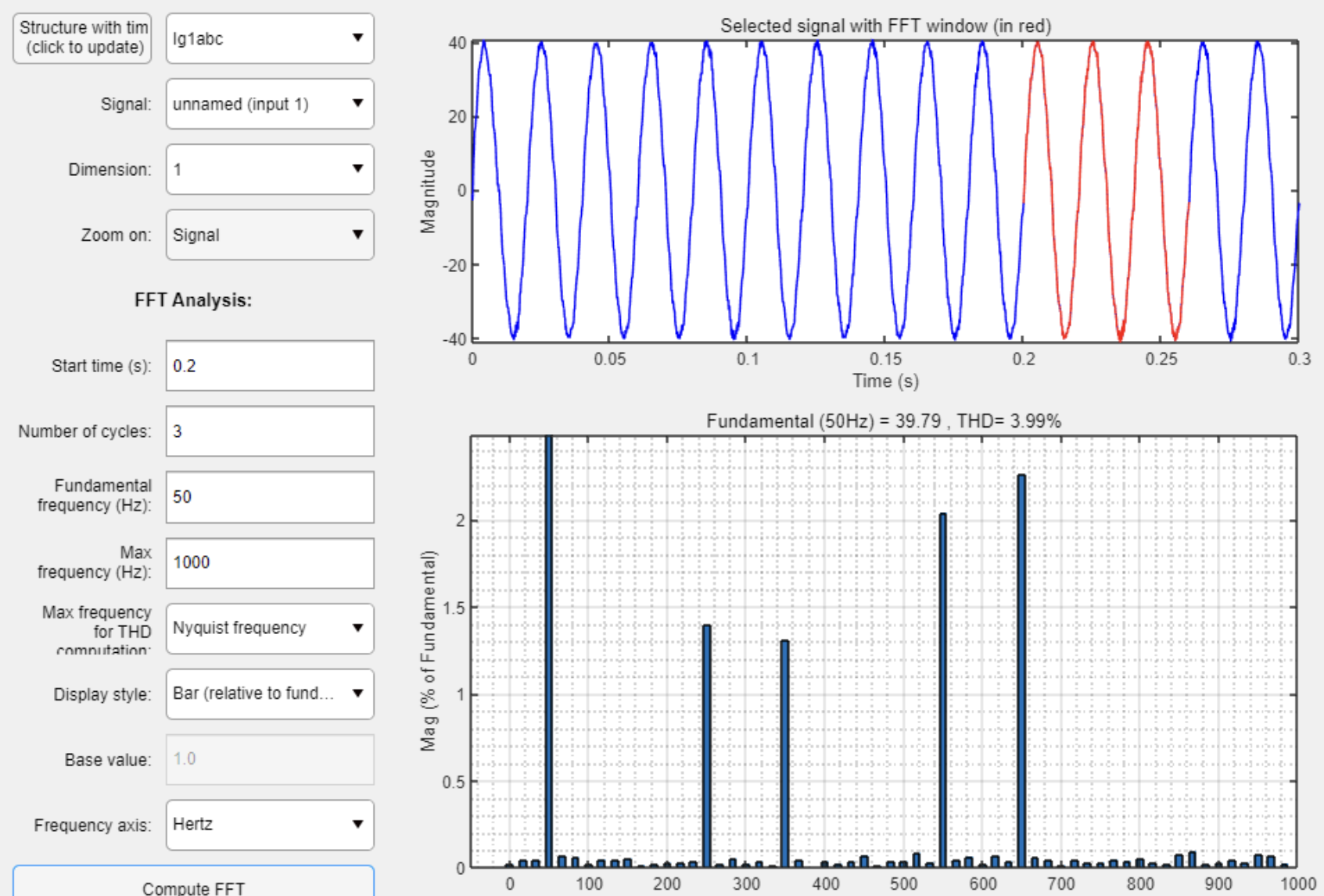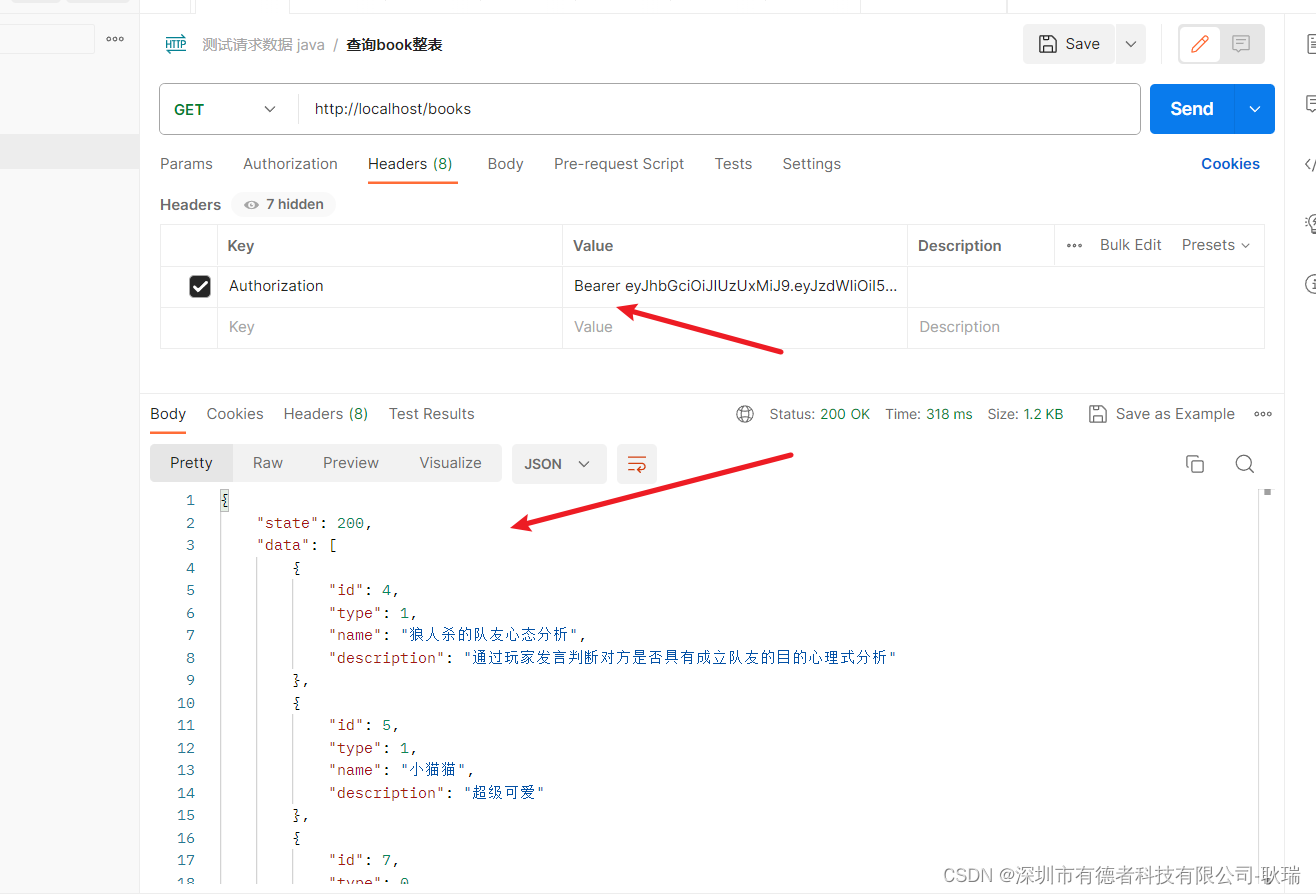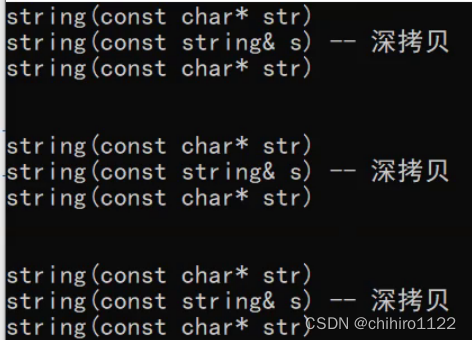1、为Xshell生成密钥
依次打开Xshell-->工具-->新建用户密钥生成向导。
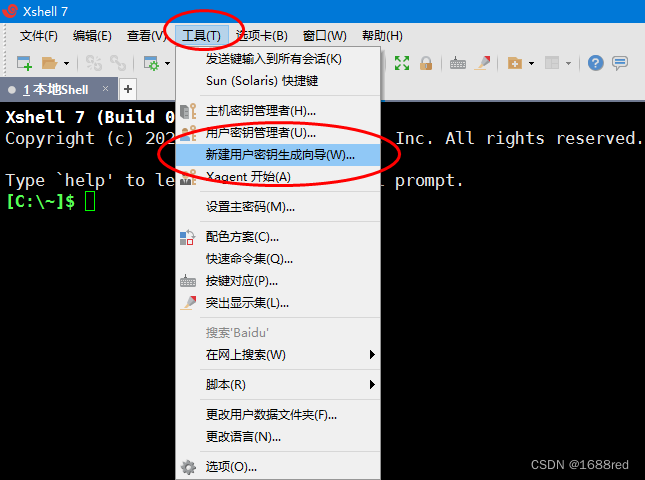
打开如下图所示的生产密钥参数窗口。
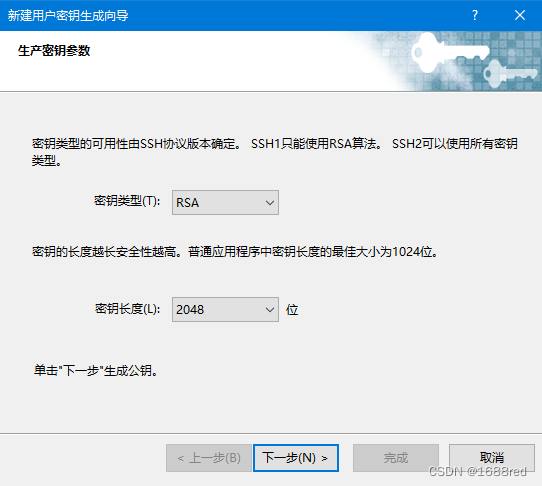
按默认参数,直接单击“下一步”按钮,直到如下图所示的用户密钥信息对话框。
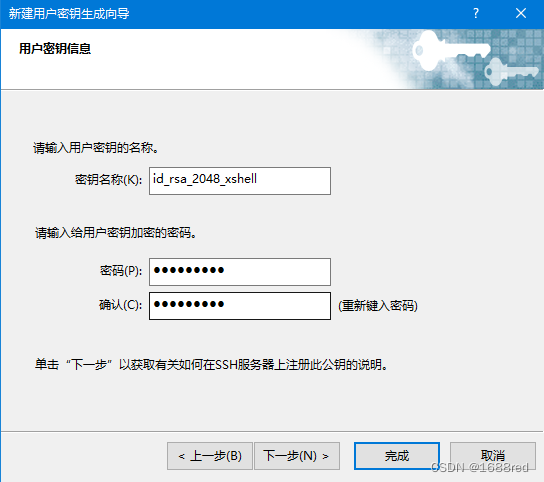
在该界面,可以设置密钥名称,并设置密钥加密密码(也可以默认为空)。
单击“下一步”按钮,打开如下图所示公钥注册窗口,全选公钥,右键复制。
单击“完成”按钮,出现如下图所示的用户密钥对话框,单击“关闭”按钮。
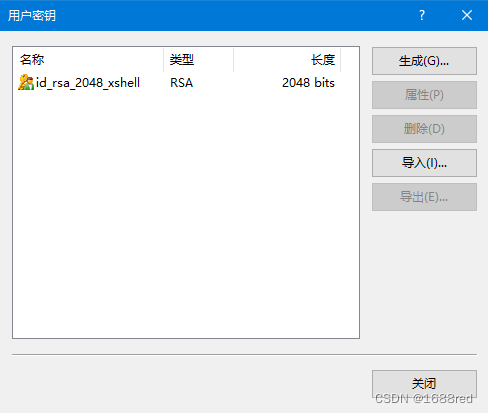
2、更新Linux服务器的~/.ssh/authorized_keys文件内容
将上面复制的公钥信息追加至远程Linux服务器的~/.ssh/authorized_keys文件末尾。
[zhangsan@server1 ~]$ vim .ssh/authorized_keys
……此处省略文件原有内容,在末尾追加前面复制的公钥内容……
ssh-rsa AAAAB3NzaC1yc2EAAAABIwAAA……此处仅为示例……此处仅为示例……80y5Dr5rEQzumVCmsq9NbBFbFUw==
3、使用密钥连接
(1)新建或更改会话属性
在Xshell中新建会话,或者更新原有连接的属性,在如下图所示的用户身份验证对话框中,删除密码,将身份验证方法设置为Public Key。
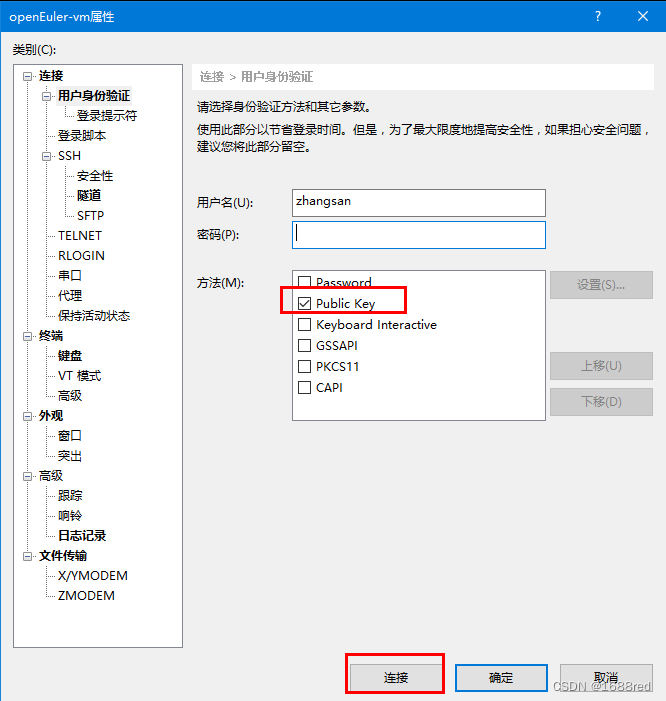
单击“连接”按钮,打开如下图所示SSH用户身份验证对话框,选择用户密钥,并输入密钥加密密码(如果有设置的话)。
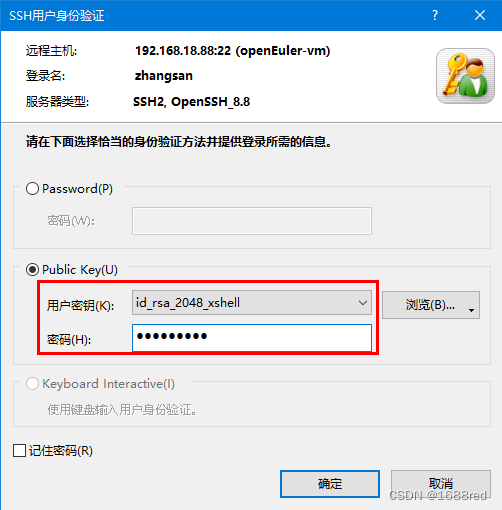
最后单击“确定”按钮即可实现免密登录。